Tela de edição da despesa
| Projeto/Sistema: GERENCIAMENTO DE PROJETOS |
Versão do Template: 1.2 |
| Processo: Tela de edição da despesa |
Versão do Documento: 1.0 |
| Responsável(eis): Jalile Cornachioni |
Data: 25/08/2025 |
1. Objetivo geral:
2. Impacto previsto:
3. Descrição das alterações
#4 - Tela de edição da despesa
O objetivo da mudança é modernizar o layout da tela de edição de despesa, tornando a experiência do usuário mais clara, intuitiva e alinhada ao padrão visual atualizado do sistema.
3.1 Detalhes da tela
3.1.1 Header (Cabeçalho)
Objetivo: Apresentar de forma clara a identificação do título, status e ações principais.
- Título da página: Editar despesa [Número da despesa]" (ex.: despesa 12345-1/3)
- Ícone indicando registro e anexo: Icon de relógio para indicar agendado e clips para títulos com anexo.
- Status do título: Label: "À vencer", "Vencido"
- Informações de criação: Label: "Criado em [Data] por [Usuário]"
3.1.2 Informações da Despesa
-
Fornecedor(campo bloqueado, apenas visualização).
-
Número do Documento e Descrição.
-
Conta, Categoria, Forma de Pagamento.
-
Data de Vencimento.
-
Valor da Despesa(com validações de edição).
- Pagamento Agendado
- Linha digitável
3.1.3 Alterações de valores
-
Valor Original (bloqueado).
-
Juros/Multa (editável conforme status).
-
Desconto (editável conforme status).
-
Valor da Despesa final (cálculo automático com destaque).
3.1.4 Informações adicionais
-
Observação (texto livre).
-
Comprovantes: upload de arquivos (limite de tamanho, extensões permitidas, múltiplos anexos).
3.1.5 Botões de ação:
- Salvar e Fechar: Salva alterações e fecha a tela voltando para a tela de listagem de despesas
- Salvar e Pagar : Salva alterações e abre tela de pagamento
4. Link do Protótipo
5. Telas
©SOFTEN SISTEMAS 2025


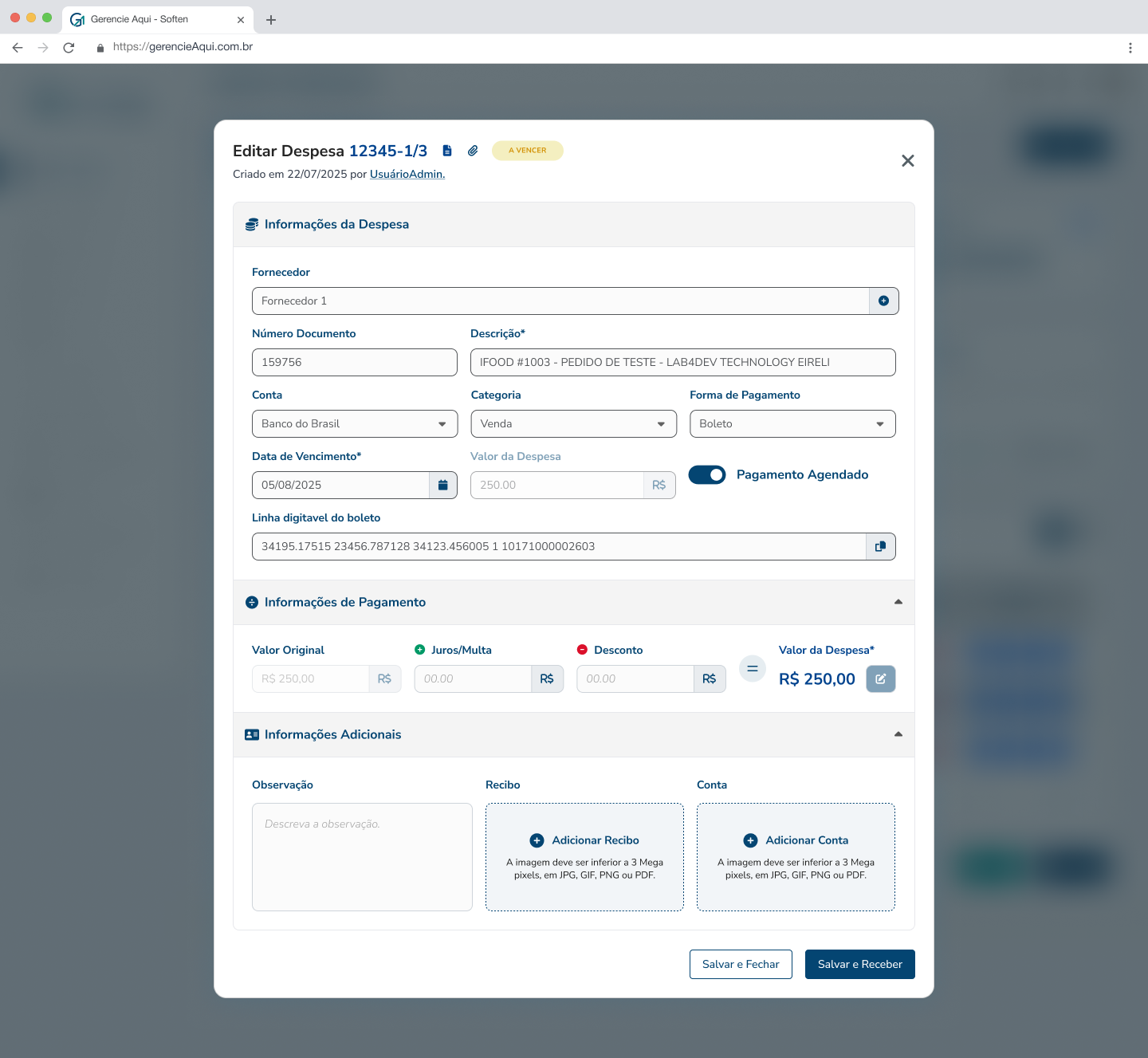
No Comments